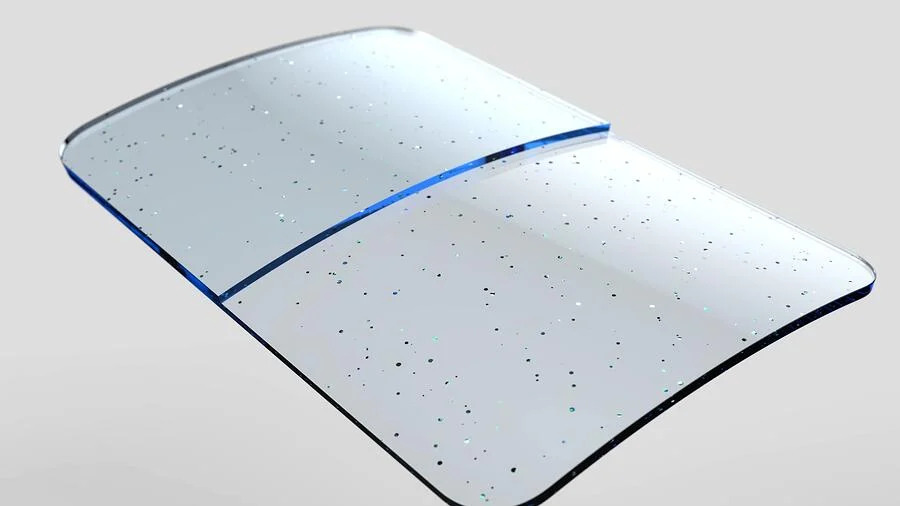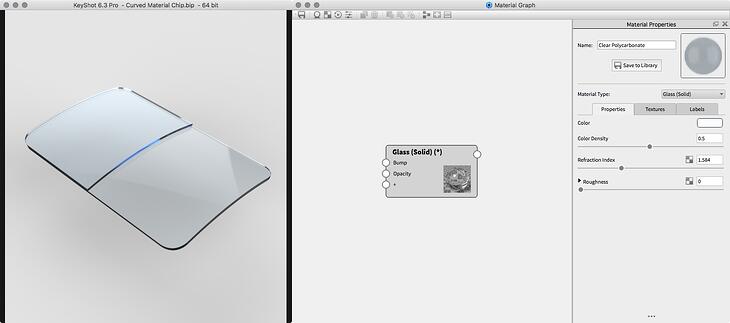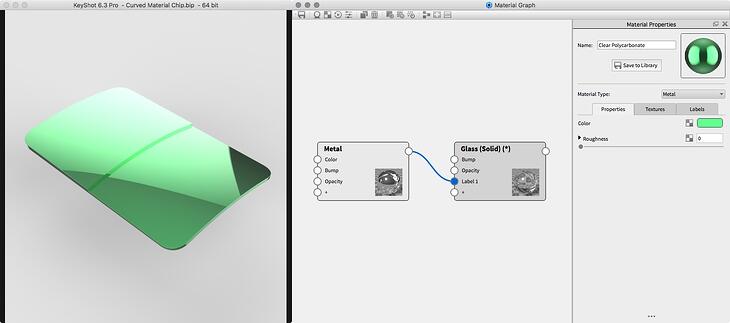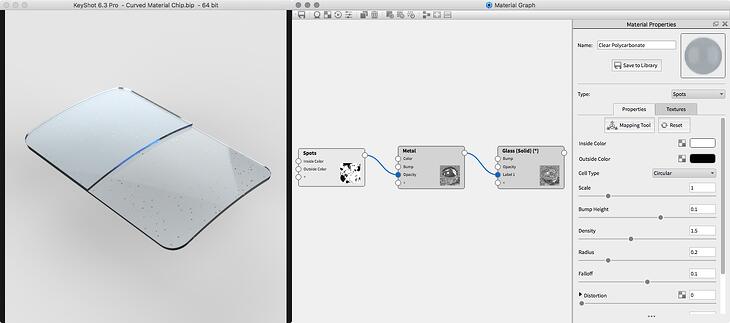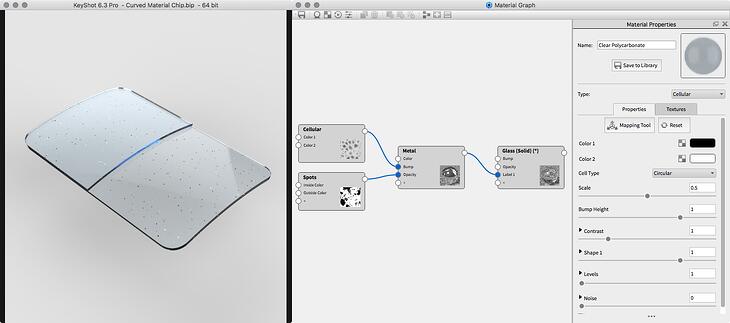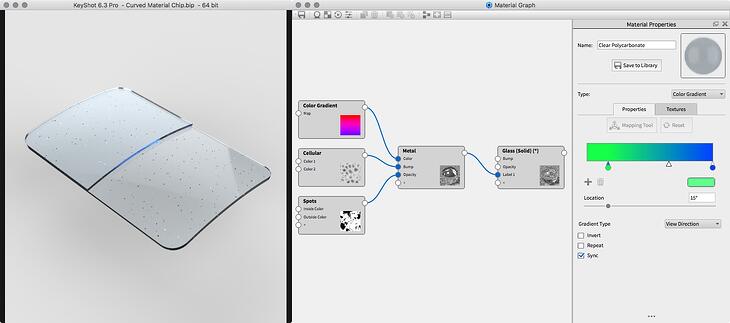LÀM THẾ NÀO ĐỂ TẠO GLITTER ON GLASS TRONG KEYSHOT
Bạn có thể sử dụng KeyShot Material Graph (Đồ thị Vật liệu KeyShot) để tạo các vật liệu layer. Một yêu cầu vật liệu phổ biến là tạo Glitter trên các vật liệu trong suốt như thủy tinh hoặc nhựa trong. Dưới đây là cách thực hiện
Làm thế nào để tạo Glitter on Glass
Để tạo ra Glitter on Glass, hãy sử dụng vật liệu như Glass (Solid), Dielectric, hoặc Plastic (Transparent) để có chất liệu nền rõ ràng. Trong ảnh chụp màn hình bên dưới, vật liệu Glass (Solid) được áp dụng cho các bộ phận và thuộc tính vật liệu được điều chỉnh để tạo ra một loại nhựa trong suốt với một chút màu sắc.
Để thêm một lớp kim loại vào vật liệu của bạn, hãy mở Material Graph (Đồ thị Vật liệu), nhấp chuột phải trong không gian làm việc, sau đó chọn Material (Vật liệu)> Metal (Kim loại). Kéo một đầu nối từ nút đầu ra của kim loại (bên phải) và đặt cho vật liệu Glass (Solid) như một nhãn bằng cách thả lên nút + . Bằng cách áp dụng vật liệu dưới dạng Nhãn (Label), khác với hình ảnh, khả năng hiển thị của nhãn không bị giới hạn, do đó, Metal sẽ bao bọc toàn bộ vật thể của bạn như một layer thứ hai của vật liệu. Đây cũng là lý do tại sao bạn sẽ thấy nhãn đột ngột xuất hiện dưới dạng vật liệu rắn nếu kết cấu màu của nhãn được loại bỏ. Ngoài ra, theo quy luật, bạn có thể thêm các lớp mờ đục vào các vật liệu trong suốt nhưng không phải ngược lại.
Metal sẽ hoạt động như một lớp Glitter của chúng ta. Để tạo ra vẻ ngoài này, chỉ cần sửa đổi các đặc tính và kết cấu vật liệu của kim loại để có giao diện và màu sắc bạn cần. Hãy làm điều này bằng cách tiếp tục công việc của chúng tôi trong Material Graph (Đồ thị Vật liệụ).
Thêm Opacity Map để Kiểm Soát Visibility
Việc thêm opacity map để kiểm soát khả năng hiển thị của kim loại cho phép chúng tôi tạo lại các mảnh kim loại. Nhấp chuột phải trong không gian làm việc của Material Graph để chọn Textures> Spots. Kéo một kết nối từ nút output đến nút Metal’s Opacity (độ mờ của kim loại). Spot texture (kết cấu điểm) sẽ hoạt động như một mặt nạ khi được đặt làm bản đồ độ mờ.
Việc chỉ định màu sắc mặc định của các đốm đen trên nền trắng cho chúng ta hiệu ứng ngược lại, vì vậy hãy thay đổi Inside Color (màu bên trong) thành màu trắng và Outside Color (màu bên ngoài) thành màu đen. Điều này làm xuất hiện các mảnh kim loại nhỏ và bạn có thể điều chỉnh hình dạng, tỷ lệ, mật độ hoặc các cài đặt khác để tinh chỉnh giao diện mong muốn.
Thêm Extra Variation với Bump Texture
Một điều còn thiếu trong các mảnh kim loại của bạn là sự phản xạ tán xạ ngẫu nhiên ;. Hiện tại kim loại tuân theo dạng hình học bên dưới. Bạn có thể thêm họa tiết vết sưng để giúp phân biệt độ lấp lánh. Nhấp chuột phải trong không gian làm việc Material Graph và chọn Textures> Cellular. Kéo một kết nối từ nút đầu ra đến nút Metal’s Bump.
Thêm Color Variation với Bản đồ Màu Gradient
Bạn cũng có thể sử dụng Color Gradient để thay đổi màu sắc của kim loại dựa trên hướng nhìn của bạn. Điều này sẽ tạo ra một sự thay đổi màu sắc tinh tế trong các mảnh kim loại. Nhấp chuột phải trong không gian làm việc Material Graph và chọn Textures> Color Gradient. Kéo một trình kết nối từ nút output đến nút Metal’s Color (Màu của kim loại).
Sau đó, bạn có thể sao chép lớp này và thực hiện các sửa đổi đối với kích thước, vị trí, texture và màu sắc để có được chất liệu chi tiết hơn. Kỹ thuật này cực kỳ linh hoạt và nhiều thông số có thể được thay đổi để đạt được các kết quả khác nhau. Bạn có thể sử dụng phương pháp này để thêm các mảnh kim loại vào một lớp sơn, các vết sơn lên nhựa có màu đục hoặc bất kỳ biến thể nào khác.
Kết Luận
Hi vọng sau bài viết này, bạn đã có thể tạo ra những tác phẩm ưng ý của riêng mình sử dụng Glitter on Glass trong Keyshot.
Một gơi ý hay ho cho bạn nếu muốn nhanh chóng kết xuất những hình ảnh 3D đẹp mắt. iRender hiện cung cấp dịch vụ GPU Cloud và Remote render farm. Đội ngũ chuyên gia hỗ trợ giàu kinh nghiệm và đội tư vấn 24/7 luôn túc trực và sẵn sàng đưa ra những tư vấn, góp ý giúp khách hàng giải quyết vấn đề bất cứ lúc nào.
Hãy đăng ký ngay tại đây để trải nghiệm miễn phí dịch vụ của chúng tôi!
Nguồn: keyshot.com